相信大家都遇到过自己的电脑问题,那么win11体验版怎么卸载呢?其实这个问题不难,小编教你学会解决办法。
方法一:
1、如果我们更新win11不超过10天,可以使用下面的方法来卸载。
2、首先点击下方开始菜单,在其中找到“设置”
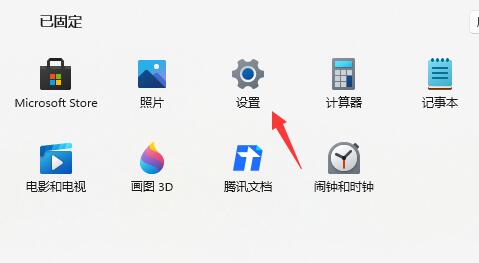
2、接着进入设置左侧边栏最下方的“windows更新”
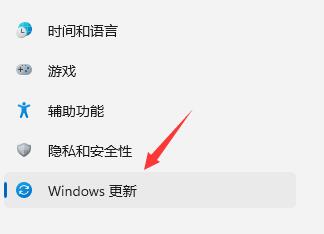
3、然后在右侧更多选项中展开“高级选项”
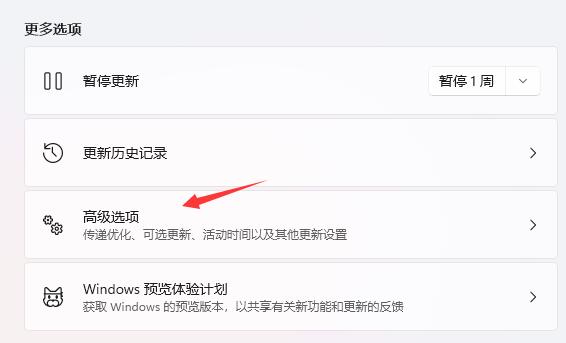
4、接着选择其他选项下的“恢复”,在修复中点击“返回”就可以卸载win11体验版了。

方法二:
1、如果我们更新win11超过了10天,那么就无法使用上面的方法来卸载win11了。
2、这时候,还可以通过镜像系统的方式重装win10。
3、下面的系统安装起来非常方便,下载完成后直接在系统中就可以一键重装。
|
|
win10系统镜像 极速装机 简单纯净 一键安装教程 |
详情 |
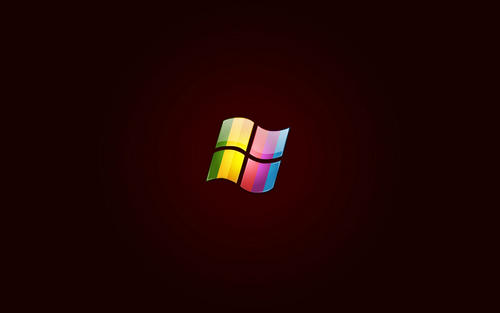
uc电脑园提供的技术方案或与您产品的实际情况有所差异,您需在完整阅读方案并知晓其提示风险的情况下谨慎操作,避免造成任何损失。

浏览次数 622
浏览次数 914
浏览次数 416
浏览次数 2390
浏览次数 1309
未知的网友